Спасибо, что выбрали
PROtector firewall
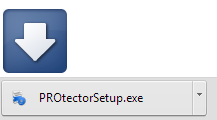
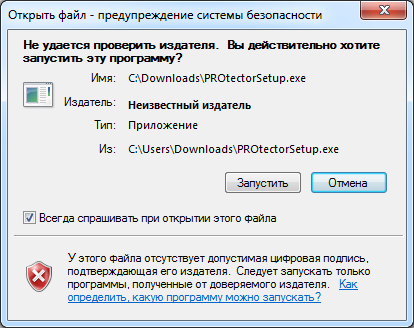

 Закрыть
Закрыть
Что бы осуществить правильную настройку файрвола на ваш ПК, достаточно выполнить некоторые действия. Необходимо войти в панель управления и дважды кликнуть мышкой по пункту Брандмауэр. Файрвол, он же брандмауэр пользуется зачастую несколькими подключениями. Доменный – который система вычисляет автоматом и общественный - который считается доступным всем, к нему так же относится домашняя сеть . Когда напротив каждого подключения поставлена галочка, значит, брандмауэр оберегает компьютер на сто процентов, от возможных злоумышленников.
Вот как настроить файрвол, проще всего:
Что бы наладить работу файрвола для каждой программы отдельно, взгляните на левую сторону панели. Эта часть отвечает за управление. Там есть ссылки - включение и выключение, а так же есть сменить параметры для оповещения системы о состоянии программы. Клацнув на любую из ссылок вы переходите в кабинет для настройки нужных параметров.
Здесь вы можете включить работу файрвола или выключить для каждой программы отдельно. Если необходимо можно блокировать работу и для всех возможных подключений.
Что бы наладить программу для каждого действующего порта то перейдите по ссылке «Разрешить запуск программы или компонента через файрвол Windows» и измените блокировку.
Поделиться с друзьями:
PROtector Firewall — защищает ваш компьютер и ваши данные от шпионского
программного обеспечения, позволяет в удобной форме контролировать ваш интернет
трафик, дает наглядную информацию о сетевых соединениях; имеет эргономичный и
стильный дизайн, стоит недорого в сравнении с другими Firewall.
PROtector Firewall — лучший выбор для защиты компьютера и контроля сети.
PROtectorFirewall.com - Комплексная защита вашего компьютера
Copyright © 2008-2013 All rights reserved
